1 ለመጠቀም ጠቅ ያድርጉ እና iPogo?ን ያውርዱ
ኤፕሪል 27፣ 2022 • ተመዝግቧል ለ ፡ iOS እና አንድሮይድ ኤስኤምኤስን ለማስኬድ ሁሉም መፍትሄዎች • የተረጋገጡ መፍትሄዎች
አብዛኛዎቹ የፖክሞን ጎ ተጫዋቾች በጨዋታው ውስጥ ለመጫወት ወደ ውጭ መውጣት በማይችሉበት ጊዜ ትልቅ ችግር ገጥሟቸዋል። ለዛም ነው እንደ iPogo እና ሌሎች የመገኛ ቦታ አፕሊኬሽኖች አፕሊኬሽኖች በበይነመረቡ ላይ የሚገኙት። iPogo በየቀኑ ተወዳጅነት እየጨመረ በመምጣቱ ተጫዋቾች የ iPogo መተግበሪያን እንዴት መጠቀም እንደሚችሉ መመሪያዎችን ይፈልጋሉ.
ዛሬ የ iPogo ቀጥታ ማውረድ እና አፕሊኬሽኑን እንዴት መጠቀም እንደሚቻል መሰረታዊ ነገሮችን እንሸፍናለን። ከዚህ ጎን ለጎን፣ ለቦታ መፋቂያ የተሻለ እና ደህንነቱ የተጠበቀ አማራጭ እናገኛለን።
ክፍል 1፡ ለፖክሞን ጎ አይፖጎን ከመጠቀምዎ በፊት መታወቅ አለበት።
የ iPogo ን ማውረድ እና መጫንን ለማካሄድ ከመወሰንዎ በፊት ማወቅ ያለብዎት ጥቂት ነገሮች አሉ። Niantic በፖክሞን ጎ የአካባቢ አስመሳይ መተግበሪያዎችን አጠቃቀም ላይ ከባድ ገደቦች አሉት። አንድ ተጫዋች እንደዚህ አይነት መሳሪያዎችን ሲጠቀም ከተያዘ, እሱ / እሷ እገዳ ይጠብቃቸዋል. እገዳው ከሚከተሉት ዓይነቶች ውስጥ ማናቸውንም ሊሆን ይችላል.
- ፖክሞንን ለመያዝ ለእርስዎ ፈጽሞ የማይቻል እንዲሆን የሚያደርግ ለስላሳ ባን። ተጫዋቹ በጥርጣሬ ከቦታው ሲዘል እስከ ጥቂት ሰዓታት ድረስ ይቆያል።
- Shadow Ban ከ 7 እስከ 14 ቀናት የሚቆይ ሲሆን በዚህ እገዳ ጊዜ ጨዋታውን መድረስ, አዲስ ፖክሞን መፍጠር እና መደበኛ ስራዎችን ብቻ ማከናወን ይችላሉ. ብርቅዬ ፖክሞን መያዝ አይቻልም።
- ጊዜያዊ እገዳ የመለያዎን እንቅስቃሴዎች ለጥቂት ሳምንታት ወይም እስከ 3 ወራት ያግዳል። በስክሪኑ ላይ "የጨዋታ ውሂብ ማግኘት አልተሳካም" የሚለውን መልእክት ያሳያል እና የቆይታ ጊዜ ካለፈ በኋላ ይነሳል።
- ቋሚ እገዳ Pokémon Goን በመጫወትዎ ላይ የእርስዎ ምልክት ነው። በዚህ የ Pokémon Go መለያ ከተቀመጠው መረጃ ጋር በቋሚነት ይሰረዛል። ይህ የሚሆነው ተጫዋቹ የአጠቃቀም ደንቦቹን ሶስቴ ወይም ሌላ የሶስተኛ ወገን መተግበሪያዎችን በመጠቀም የአጠቃቀም ደንቦቹን ሲሰርዝ ነው።
እንደምታየው Niantic ተጫዋቾቹ የፖክሞን ማስተር ለመሆን ርካሽ ዘዴዎችን እንዳይጠቀሙ ለማድረግ በጣም ከባድ ነው። አሁንም፣ ብዙ ተጫዋቾች እንደ iPogo ያሉ መተግበሪያዎችን በተሳካ ሁኔታ ተጠቅመዋል።
ክፍል 2፡ አይፖጎን አውርድና ጫን፡
አይፖጎን ለማውረድ ሲሞክሩ ሶስት የተለያዩ መንገዶች እንዳሉ ታያለህ። ሦስቱም በጥቂቱ ይለያያሉ እና የተለያዩ ፖሊሲዎች አሏቸው። ስለዚህ ሦስቱንም በቀላሉ ለእርስዎ እናብራራቸዋለን።
ዘዴ 1: ቀጥታ ማውረድ
የኦቲኤ መጫኛ በመባልም ይታወቃል፣ የ iPogo ባህሪያትን ለማግኘት ሊከተሏቸው ከሚችሉት ቀላሉ ዘዴዎች ውስጥ አንዱ ነው። ሂደቱ የሚከተሉትን ደረጃዎች ያካትታል:
- የ iPogo ኦፊሴላዊ ገጽን ይክፈቱ እና ቀጥታ የመጫኛ አማራጭን ጠቅ ያድርጉ።
- መጫኑን ለማረጋገጥ ብቅ ባይ ማሳወቂያ በስክሪኑ ላይ ይታያል
- በሂደት ላይ ባለው ጭነት ጊዜ ወደ ቅንብሮች> አጠቃላይ> መገለጫ እና የመሣሪያ አስተዳደር ይሂዱ
- መገለጫውን ይምረጡ እና የታማኝነት ቁልፍን ጠቅ ያድርጉ
በዚህ ዘዴ, ተጠቃሚው የሚያከናውናቸው ተጨማሪ መስፈርቶች ወይም እርምጃዎች የሉም. ለዚህም ነው ብዙውን ጊዜ ለተጫዋቾች ከፍተኛ ምርጫ የሚሆነው። ይሁን እንጂ ይህን ዘዴ ለመጠቀም ጉድለት አለ. የእውቅና ማረጋገጫዎ ከተሰረዘ አዲስ የእውቅና ማረጋገጫ እስካልያገኙ ድረስ ጨዋታውን መጫወት አይችሉም።
ዘዴ 2፡ ማትሪክስ ጫኝን በመጠቀም፡-
በ iPogo ማውረድ ጊዜ ማትሪክስ ጫኝን የመጠቀም ምርጫ ያጋጥሙዎታል። በ iOS መሳሪያዎች ላይ መተግበሪያዎችን ለመጫን እና ለጎን ለመጫን የሚያገለግል የዴስክቶፕ መሳሪያ ነው። ማትሪክስ ጫኝ ለ Cydia ምርጥ አማራጮች ሆኖ ያገለግላል እና ሂደቱን ያለምንም ውጣ ውረድ በፍጥነት ያከናውናል.
ደረጃ 1 የቅርብ ጊዜውን የ iTunes ስሪት በኮምፒተርዎ ላይ ያግኙ እና የመጀመሪያውን Pokémon Go ከመሳሪያዎ ያስወግዱት። የአይፒኤ ፋይልን ከድር ጣቢያው ያውርዱ እና ማትሪክስ ጫኚውን ያስጀምሩ። የ iOS መሳሪያዎን ከኮምፒዩተር ጋር ያገናኙት እና ጫኚው መሳሪያዎን ያገኝዋል።
ደረጃ 2 ፡ አሁን የአይፒኤ ፋይሉን ጎትተው ወደ ጫኚው ውስጥ ጣሉት ወይም Device > Install Package የሚለውን ይጫኑ።
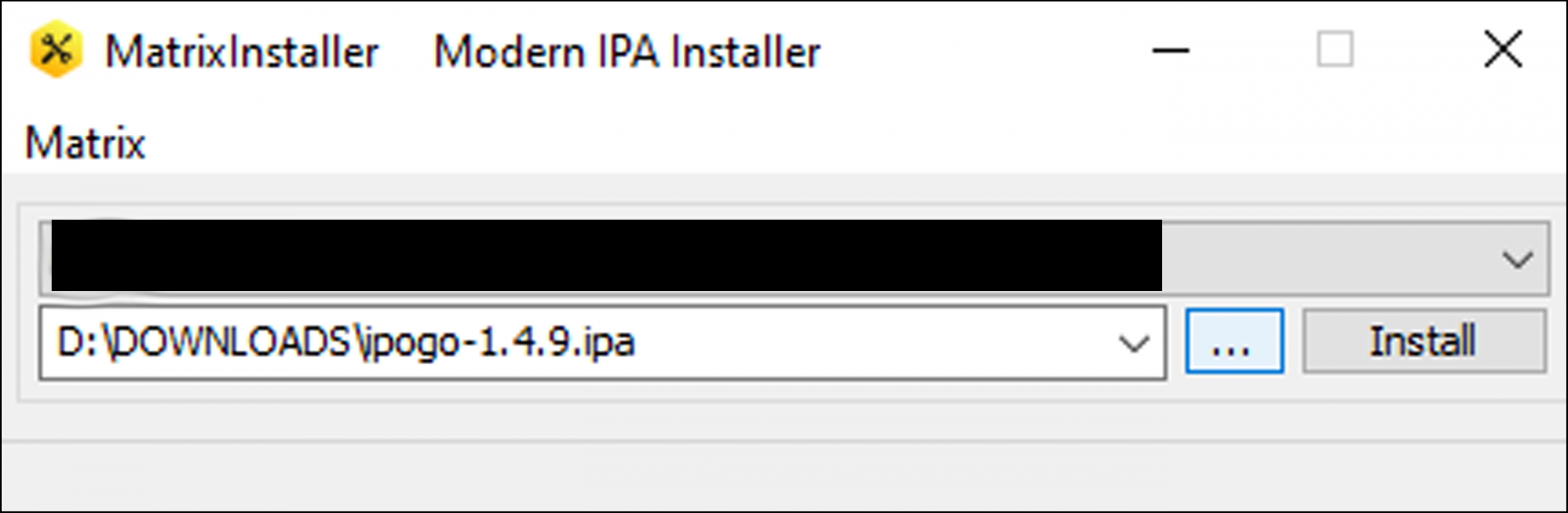
ደረጃ 3 ፡ ከዚያ ጫኚው የገንቢውን ሰርተፍኬት ከአፕል ስቶር ለማምጣት የአፕል መታወቂያ እና የይለፍ ቃል እንዲያስገቡ ይጠይቅዎታል። እንደ አጋጣሚ ሆኖ ለዚህ አዲስ መታወቂያ እንዲፈጥሩ እንመክርዎታለን።
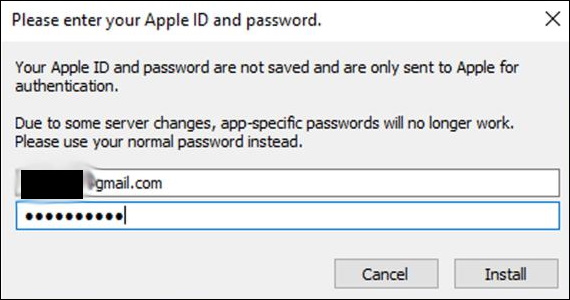
ደረጃ 4 ፡ ታገሱ እና ጫኚው ስራውን እስኪፈጽም ድረስ ይጠብቁ። አንዴ በስክሪኑ ላይ "ሙሉ" ከተባለ በኋላ የእርስዎን አይፎን ይክፈቱ እና ወደ መሳሪያ አስተዳደር ይሂዱ። የገንቢውን አፕል መታወቂያ ይመኑ፣ እና ወዲያውኑ ሊጠቀሙበት ይችላሉ።
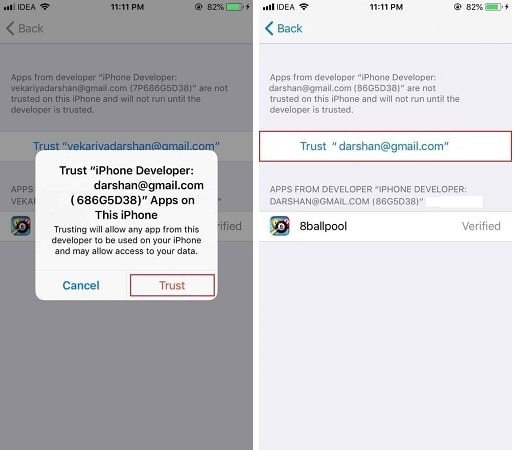
ወደ ድክመቶች ስንመጣ, ይህ ዘዴ በየ 7 ቀኑ ስለሚያልፍ አንድ አለው. ደግመህ ደጋግመህ መጫን አለብህ ማለት ነው።
ዘዴ 3፡ ምልክት፡
Signulous የ iPogo አጋር እና ለተጠቃሚ ምቹ የሆነ የኮድ ፊርማ መድረክ ለ iOS እና tvOS ነው። የ iPogo ቀጥታ አውርድን ወይም ማትሪክስ ጫኝን መጠቀም ካልቻሉ፣ ይህ iPogo ለ Pokémon Go የሚያገኙበት ሌላ መንገድ ነው።
- ድህረ ገጹን ይጎብኙ እና የiOS ኮድ መፈረም አማራጭን በመጠቀም መሳሪያዎን በመመዝገብ ይጀምሩ
- ግዢውን ያጠናቅቁ እና መሳሪያዎ አሁን መመዝገቡን የሚገልጽ የማረጋገጫ መልዕክት ይደርስዎታል
- ለመሳሪያዎ መለያ ለመፍጠር የአባል ዳሽቦርዱን ይጎብኙ እና ይመዝገቡ የሚለውን ጠቅ ያድርጉ
- መለያዎን በማግበር አገናኝ ያረጋግጡ እና ወደ አባል ዳሽቦርድ ለመግባት ዝግጁ ይሆናሉ
- በMy Devices ሜኑ ስር ያለውን "የማዋቀር መሳሪያ" አማራጭ ላይ ጠቅ ያድርጉ እና መለያዎን ከመሳሪያው ጋር የሚያገናኝ ፋይል ለመጫን ጥያቄውን ይከተሉ።
- የመሳሪያዎ ግንኙነት የተሳካ መሆኑን ለማረጋገጥ ወደ ዳሽቦርድ ይሂዱ
- በመተግበሪያው ቤተ-መጽሐፍት ውስጥ iPogo ን ይፈልጉ እና "መተግበሪያ ይመዝገቡ> መተግበሪያን ጫን" ላይ ጠቅ ያድርጉ።
- iPogo በመሳሪያዎ ላይ ይጫናል፣ እና አሁን ያለ ምንም ገደብ Pokémon Go በመጫወት መደሰት ይችላሉ።
የ Signulous installation በዓመት 20 ዶላር ያስወጣል፣ ይህ ደግሞ ላለመሰረዝ የሚከፈልበት አነስተኛ ዋጋ ነው።
ክፍል 3፡ ማንኛውም ደህንነቱ የተጠበቀ አማራጭ በፖክሞን ጎ ላይ ካለው የውሸት ጂፒኤስ
ከፖክሞን ጎ በመታገድ ጨዋታውን አደጋ ላይ መጣል ካልፈለጉ ከአይፖጎ ማውረድ ውጭ ሌላ ነገር ይምረጡ። አንዱ ምክንያት iPogo ደጋግሞ ይወርዳል, ሌላኛው ደግሞ ዋስትና ያለው መፍትሄ አለመሆኑ ነው. እኛ ተጠቃሚዎች dr ለማግኘት እንመክራለን . fone-Virtual Location መሳሪያ በ Pokémon Go ላይ ጂፒኤስን ለማስመሰል እና እንዳይታገድ ያለ ፍርሃት ይደሰቱበት።
ዶር. Fone Toolkit ከድር ጣቢያው ላይ እና በስርዓትዎ ላይ ይጫኑት። ከተጫነ በኋላ ቦታውን ለመለወጥ የሚከተሉትን ደረጃዎች ይከተሉ.
ደረጃ 1: የመሳሪያ ኪቱን ያስጀምሩ እና ከምናሌው ውስጥ Virtual Location የሚለውን ይምረጡ። ወደ ካርታው ለመድረስ መሳሪያዎን ከስርዓቱ ጋር ያገናኙ እና ጀምር የሚለውን ቁልፍ ይጫኑ።
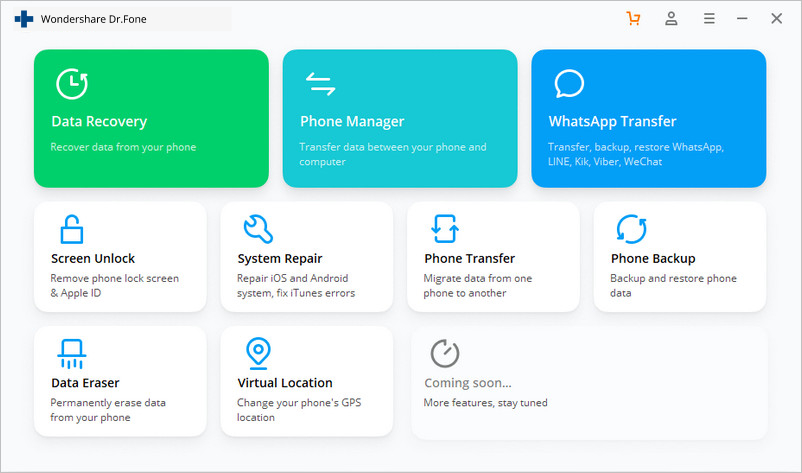
ደረጃ 2 ፡ የካርታ ስክሪን በሚታይበት ጊዜ፣ አሁን ያለህበትን ቦታ ለማወቅ "መሃል ላይ" የሚለውን ቁልፍ ተጫን። የቴሌፖርት ሁነታን ያግብሩ እና በፍለጋ አሞሌው ውስጥ ማንኛውንም አድራሻ ወይም መጋጠሚያዎችን ይተይቡ።
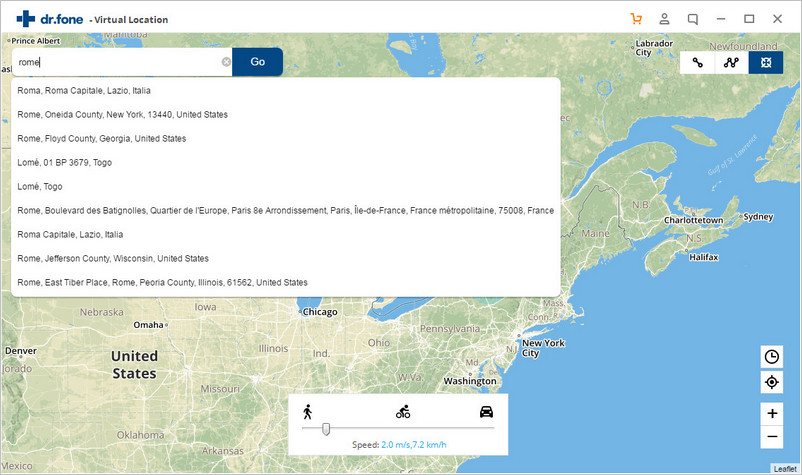
ደረጃ 3 ፡ የመገኛ ቦታ ፍለጋ ውጤቶቹ በሚታዩበት ጊዜ እሱን ጠቅ ያድርጉ እና ቦታውን ለመቀየር "Move here" የሚለውን ቁልፍ ይምቱ። በስክሪኑ መሃል ላይ በቀላሉ የሚስተካከል የፍጥነት መቆጣጠሪያን ያያሉ።
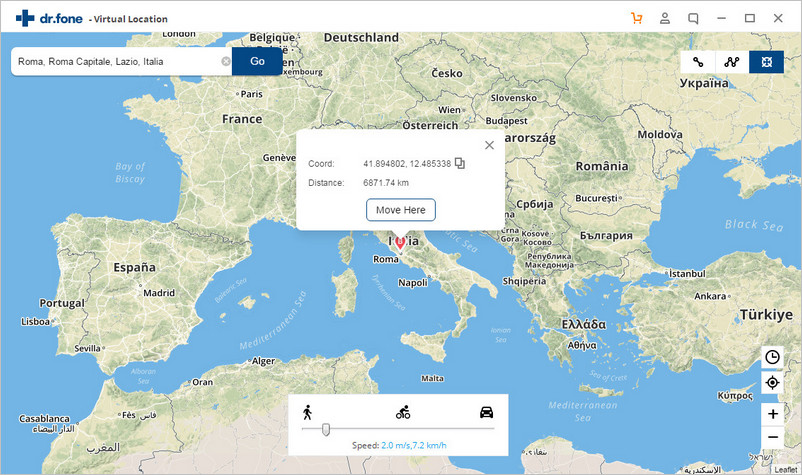
ደረጃ 4 አንዴ ቦታው በመተግበሪያው ላይ ከታየ ወደ የእርስዎ አይፎን ይሂዱ እና አካባቢዎን ያረጋግጡ። ምናባዊ አካባቢን በመጠቀም ከገለጹት ቦታ ጋር ተመሳሳይ ይሆናል።
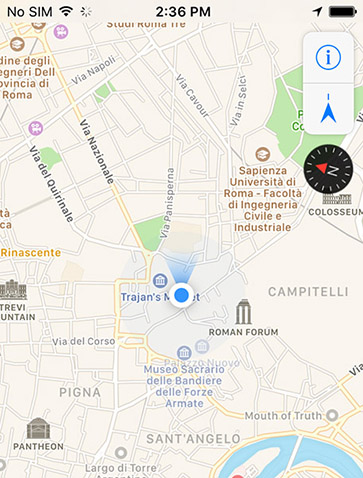
ዶክተርን ከሞከሩ በኋላ ብቻ. fone ምናባዊ አካባቢ፣ ለቀልድ ቦታዎች በጣም አስደሳች ዘዴ መሆኑን ይገነዘባሉ።
ማጠቃለያ፡-
የአይፖጎ መተግበሪያን እንዴት መጠቀም እንዳለቦት ቢያውቁም ባያውቁም፣ ሳይታወቅ በፖክሞን ጎ ውስጥ አካባቢዎን ለመቀየር በጣም አስተማማኝ መንገድ አለ። በዶር. Fone Virtual Location፣ እንቅስቃሴዎን በቀላሉ ማስመሰል እና የሚፈልጉትን ሁሉንም ፖክሞን ማግኘት ይችላሉ።
ምናባዊ ቦታ
- በማህበራዊ ሚዲያ ላይ የውሸት ጂፒኤስ
- የውሸት WhatsApp መገኛ
- የውሸት mSpy GPS
- የኢንስታግራም የንግድ ቦታን ቀይር
- በLinkedIn ላይ ተመራጭ የስራ ቦታን ያዘጋጁ
- የውሸት Grindr ጂፒኤስ
- የውሸት ቲንደር ጂፒኤስ
- የውሸት Snapchat GPS
- የኢንስታግራም ክልል/ሀገር ቀይር
- Facebook पर የውሸት ቦታ
- በሂንጅ ላይ አካባቢን ይቀይሩ
- በ Snapchat ላይ የአካባቢ ማጣሪያዎችን ቀይር/አክል
- በጨዋታዎች ላይ የውሸት ጂፒኤስ
- Flg ፖክሞን ሂድ
- Pokemon go ጆይስቲክ በአንድሮይድ ላይ ምንም root የለም።
- በፖኪሞን ውስጥ እንቁላል ይፈለፈላሉ ሳይራመዱ ይሂዱ
- በፖኪሞን ጉዞ ላይ የውሸት ጂፒኤስ
- ማጭበርበሪያ ፖክሞን በአንድሮይድ ላይ ይሄዳል
- ሃሪ ፖተር መተግበሪያዎች
- በአንድሮይድ ላይ የውሸት ጂፒኤስ
- የ iOS መሣሪያዎች አካባቢን ይቀይሩ




አሊስ ኤምጄ
ሠራተኞች አርታዒ